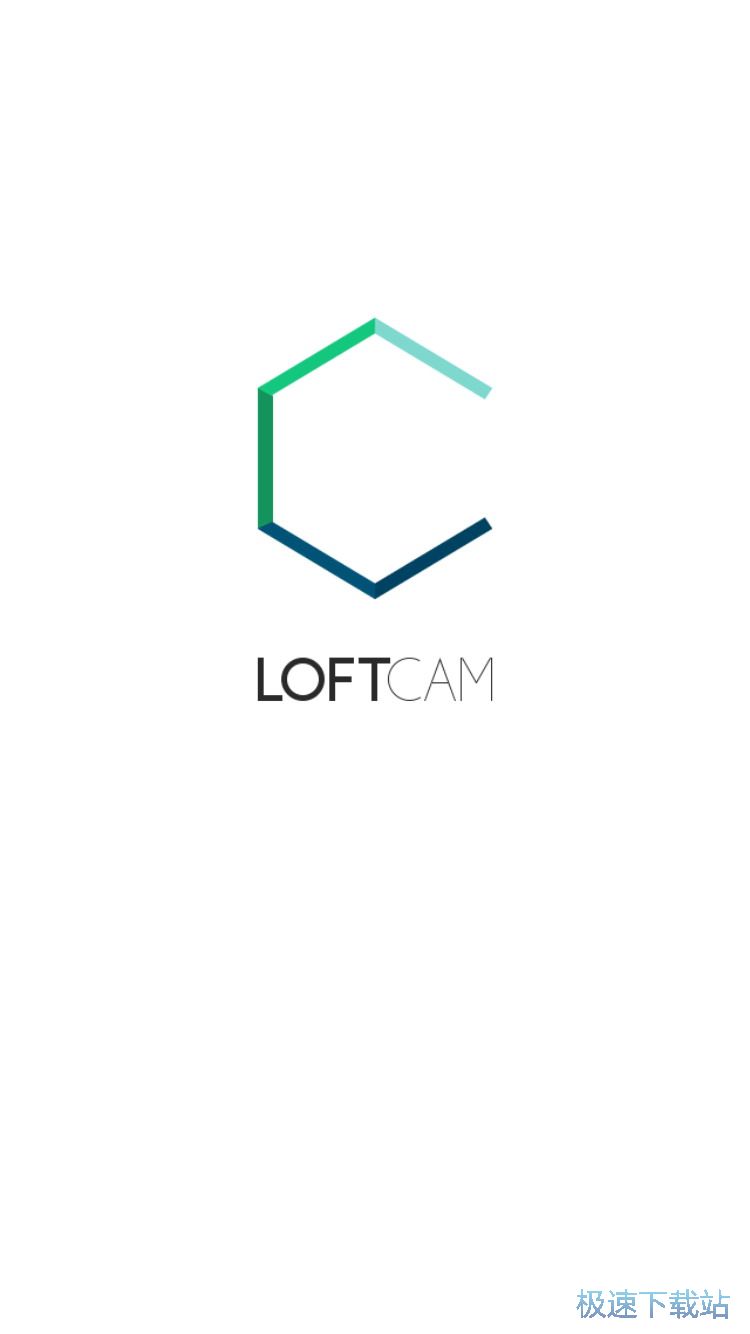LOFTCam苹果版如何利用滤镜美化照片?
时间:2019-05-09 17:44:08 作者:老蔡 浏览量:0
打开【LOFTCam】客户端,进入客户端首页后会跳出需要访问系统相册的权限,点击允许后即可开启权限,而没有点击允许的用户可以在手机设置隐私页面中把权限重新打开,否则是无法读取系统相册来进行照片美化,而权限开启后即可点击左下方的第三个图标进入滤镜商城中。
- 进入下载
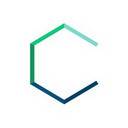
- LOFTCam 3.3.2
大小:79.9 MB
日期:2019/5/9 17:44:11
环境:9.0
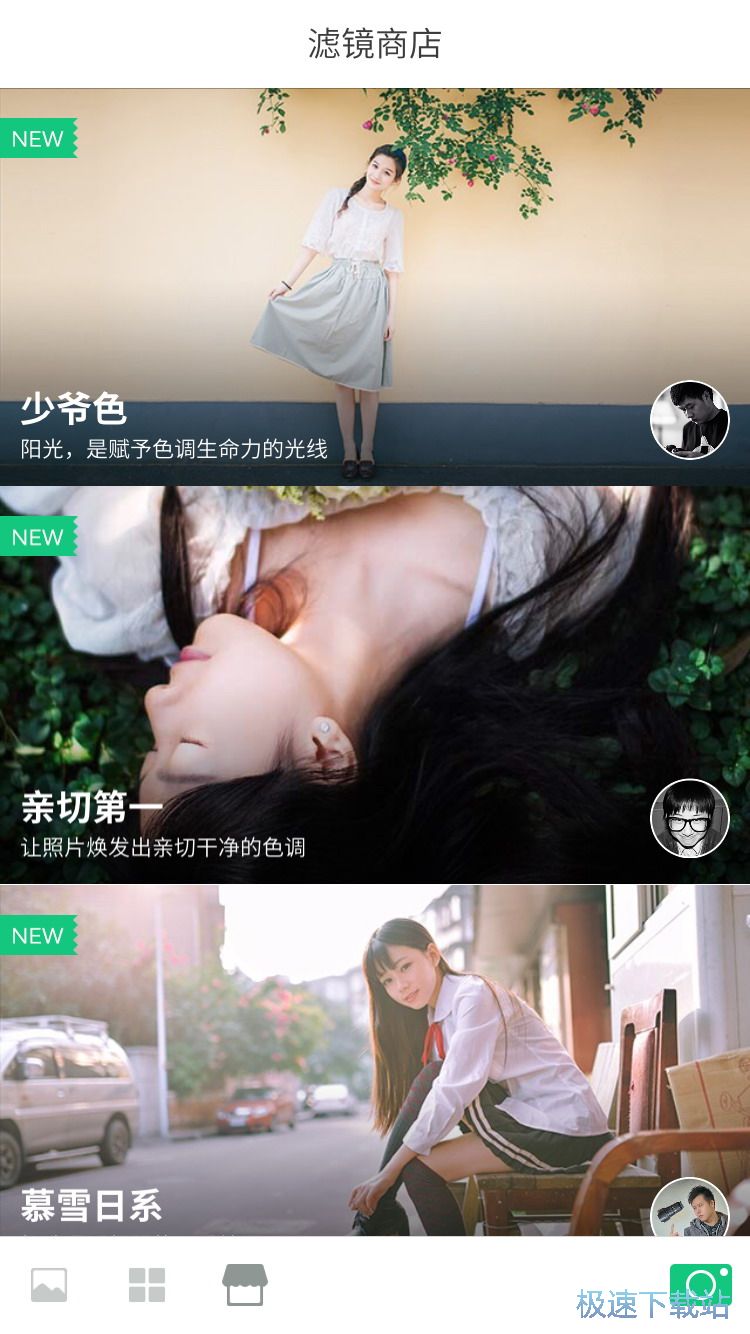
进入滤镜商城中我们可以点击通过滑动屏幕来浏览滤镜商城中的各类滤镜组合,往下滑动则可以查看更多,而点击我们需要下载使用的滤镜即可进入滤镜组合的详细页面中,在滤镜详细页面中我们可以左右滑动上方的图片来预览该滤镜的效果,而点击则可以查看大图,而往下滑动则可以查看该滤镜的简洁与发布人,点击下方的下载滤镜后即可下载当前滤镜并使用。
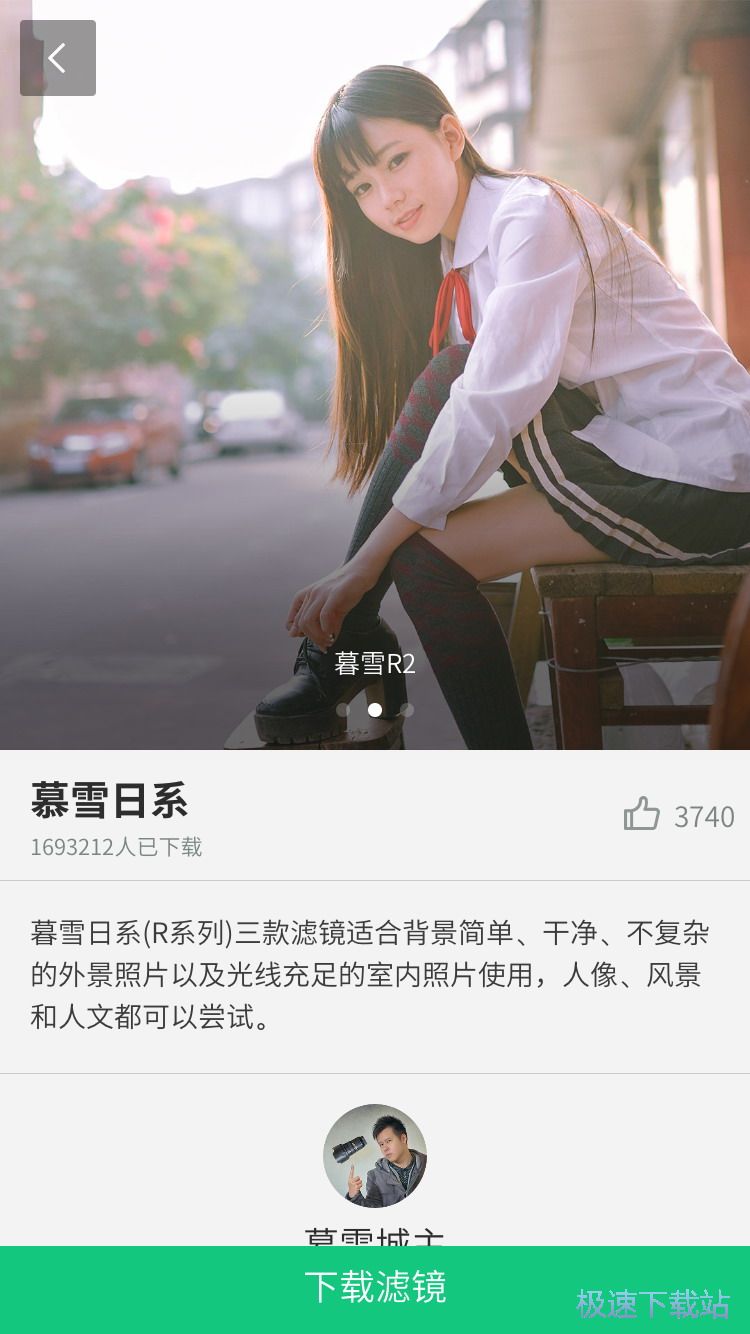
滤镜下载完成后点击立即查看该滤镜即可返回到首页中,在首页选择需要美化修改的照片后,点击需要美化的图片后即可进入修改页面中,我们可以点击下方第一个选项来进入滤镜添加页面中,在这里我们可以查看到刚刚完成下载的滤镜组合,左右滑动下方的滤镜则可以查看更多。
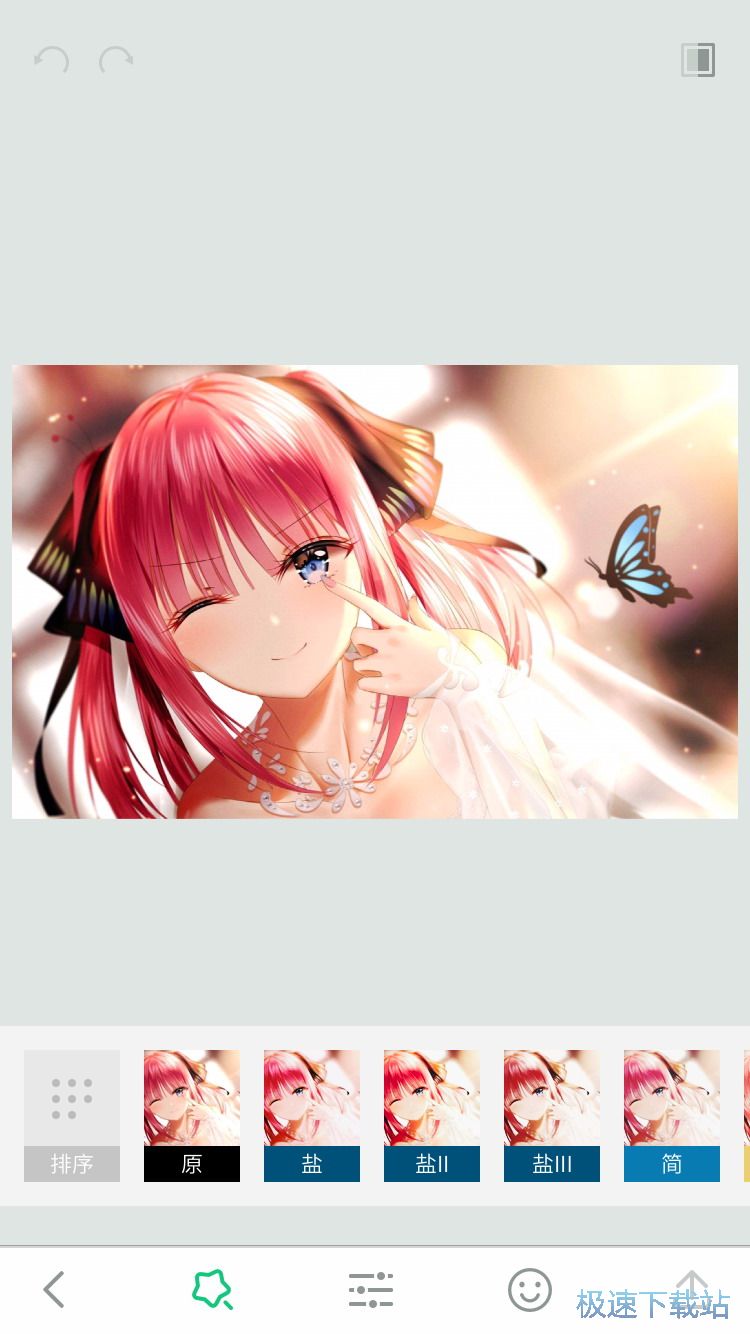
点击我们需要添加的滤镜则可以在上方查看该滤镜的效果,而滑动滤镜上方的进度条,则可以调整该滤镜的效果,进度条越往右滤镜的效果就越强,反之往左则是越接近原图,根据个人喜好来选择即可。
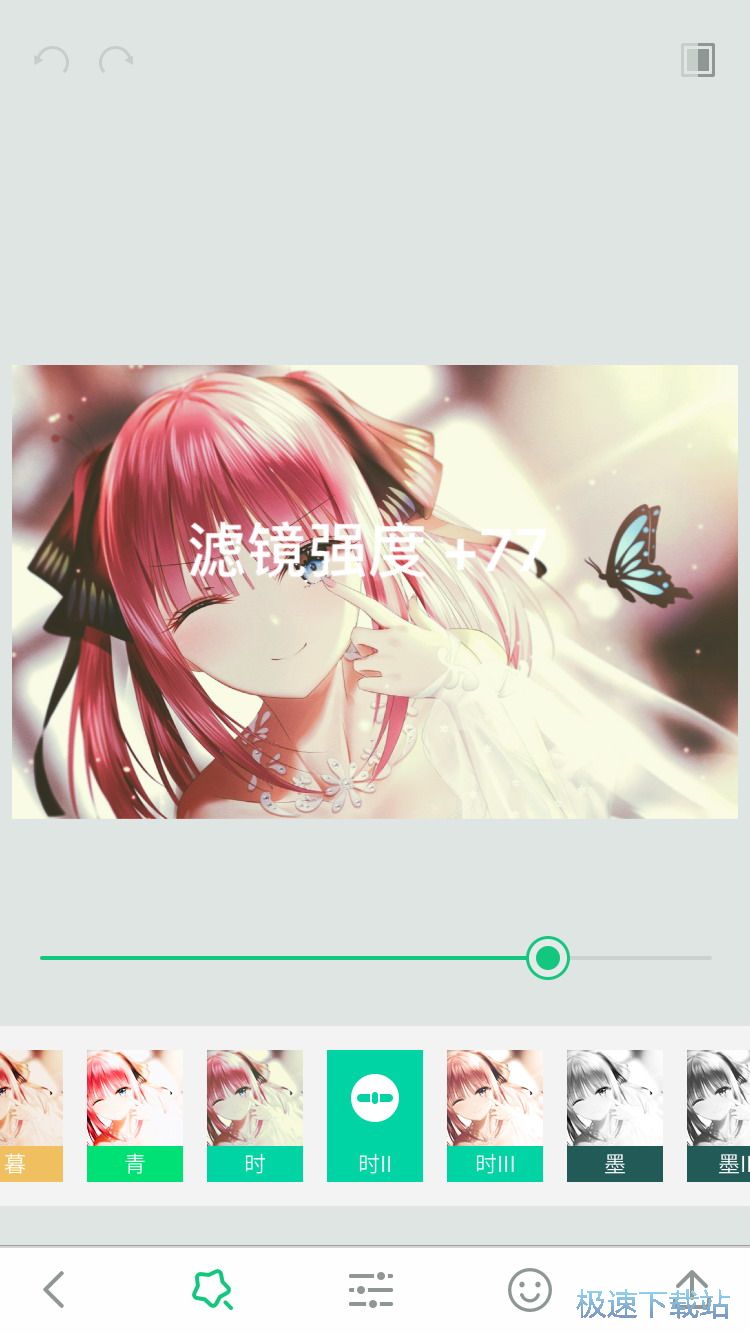
滤镜调整完成后点击底部中间的图标则可以调出照片编辑工具,我们可以在工具栏中点击上方的剪裁选项来对照片进行剪裁,通过滑动照片的剪裁框来调整剪裁的大小,而有需要把照片做成头像的用户则可以根据头像规格来进行剪裁,点击下方的各类规格后即可选定剪裁框,然后拖动该剪裁框到想要剪裁成头像的地方即可,剪裁完成后点击右下角即可完成保存,保存完成后返回到编辑页面中在这里点击第二个选项还能对照片进行旋转操作,根据个人来定制即可。

照片剪裁完成后点击中间的色温则可以进入色温调整,左右滑动进度条则可以调整色温,越往左颜色的就会越偏向于冷色调,反之往右则是暖色调,调整完成后点击右下角即可完成保存。

色温调整完成后即可点击下一个亮度来进行亮度调节,同理只需要拖动上方的进度条则可以对亮度进行调整,左右滑动即可在上方查看到效果,亮度调整完成后即可调整饱和度,调整完成后点击右下角即可保存修改。
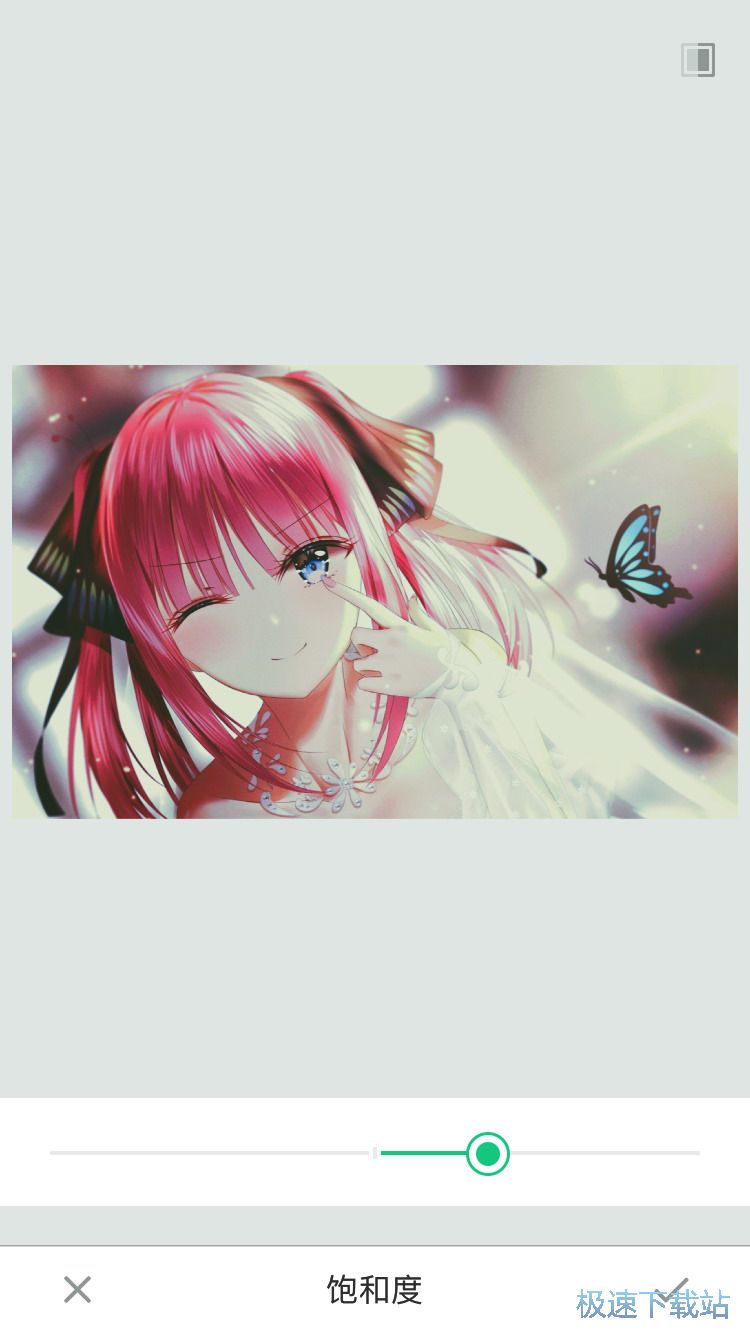
而有需要添加照片背景贴纸的用户则可以点击下方的第四个选项进入贴纸添加选择,在上方弹出的贴纸页面中左右滑动来选择贴纸的类型,点击后需要添加的类型后即可查看该类型下的所有贴纸,而点击我们需要添加的贴纸后即可在上方进行调整,按着贴纸右下角则可以对贴纸进行拖动,而点击贴纸左下角则可以180度旋转该贴纸,如果这个贴纸觉得不好看想要换一个的话,则可以点击贴纸的左上角来删除该贴纸,然后点击下方重新选择一个。
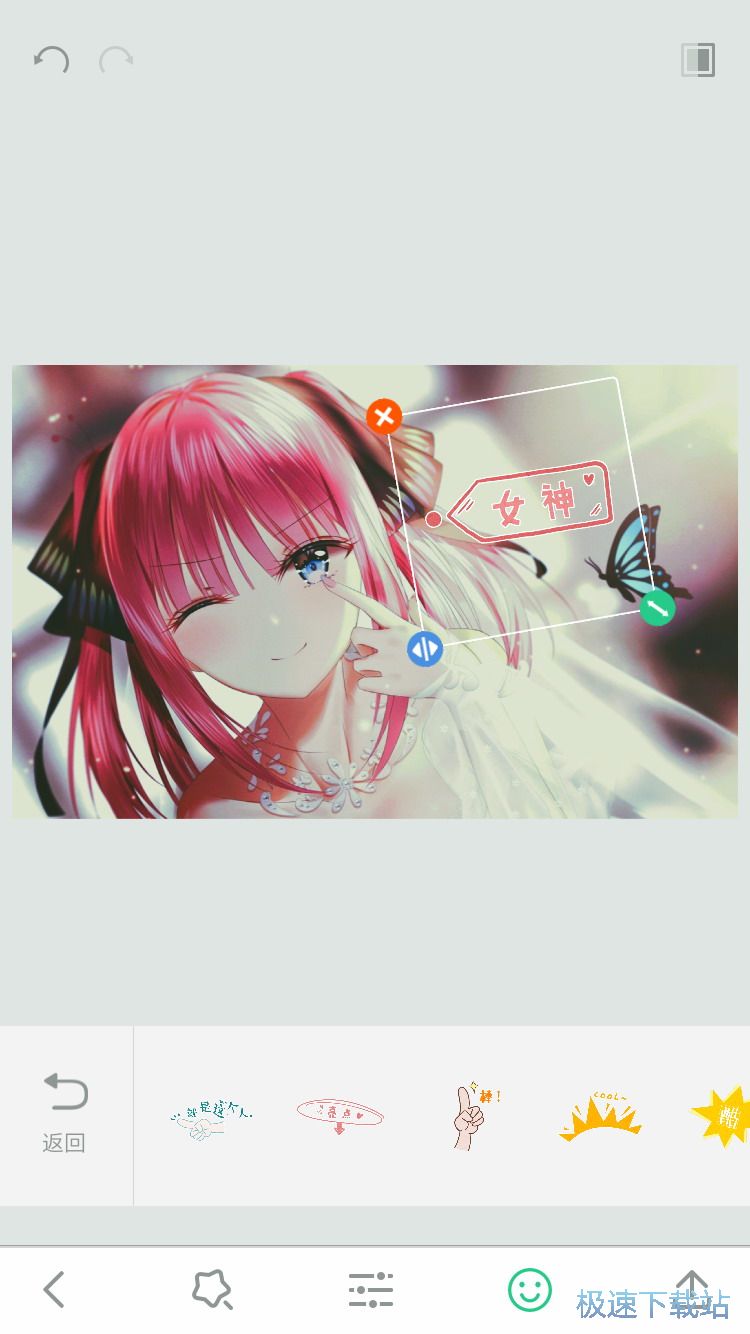
照片修改完成觉得没有问题后即可点击右下角的图标来保存当前修改的照片,在这里我们也可以把修改美化后的照片通过上方的各个第三方社交平台分享给好友,点击后切换到该平台中点击分享即可。
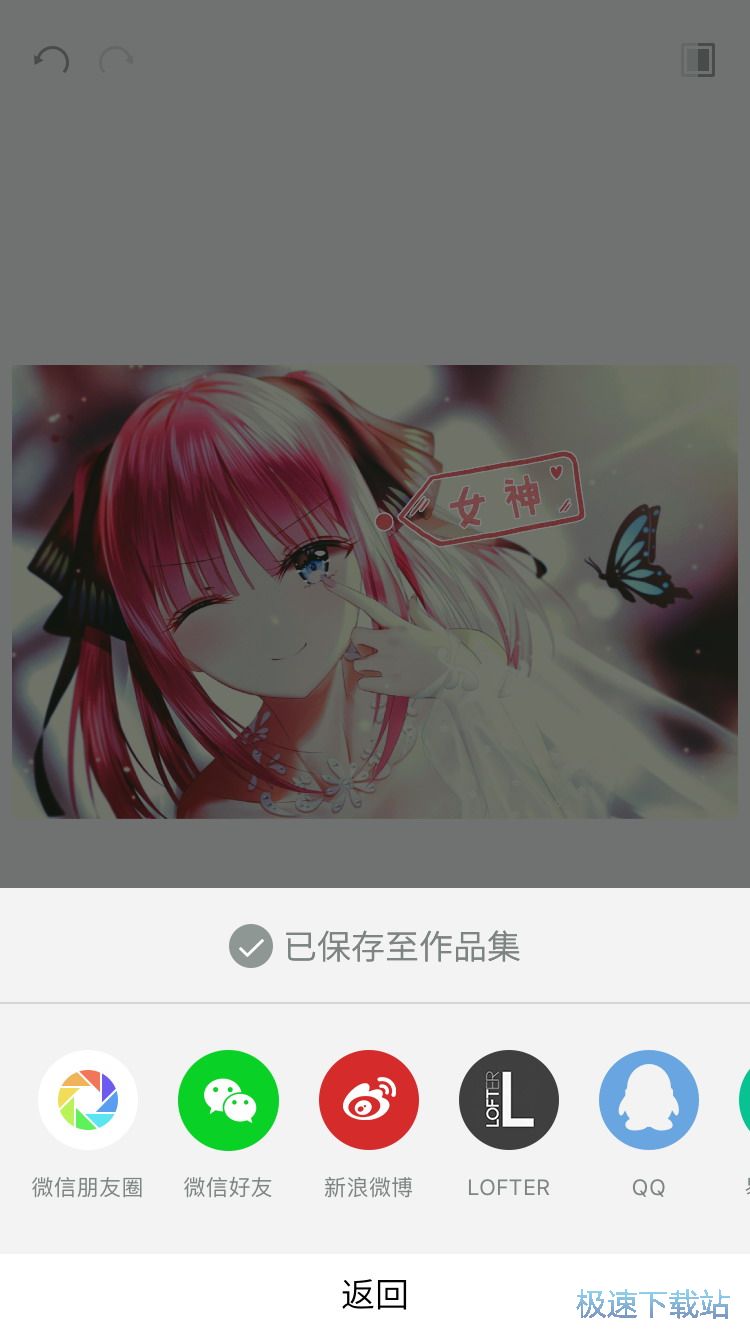
而返回首页中点击下方的第二个图标则可以进入作品集页面中,在作品集页面中我们可以查看到所有我们修改过保存的照片,你也快来下载使用修改美化照片吧!
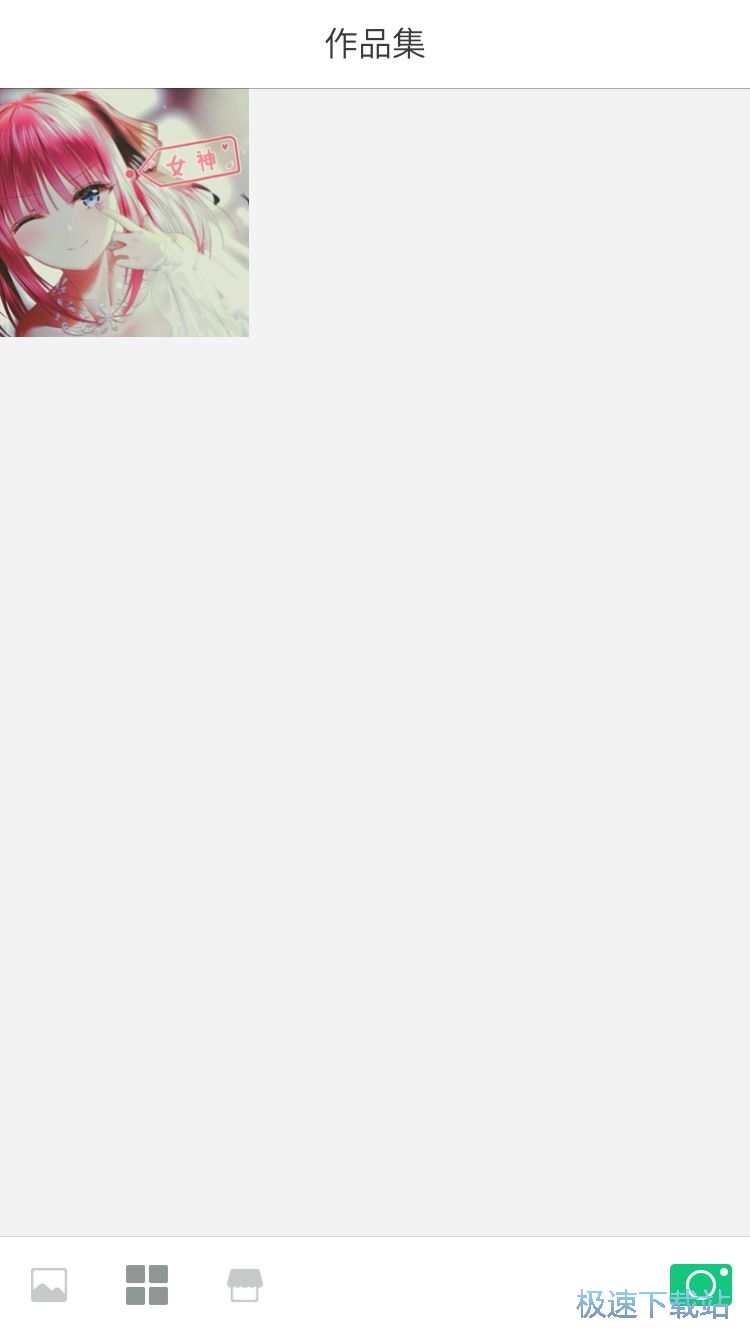
LOFTCam 3.3.2
- 软件性质:国产应用
- 授权方式:免费
- 软件语言:简体中文
- 软件大小:81818 KB
- 下载次数:1 次
- 更新时间:2019/5/9 17:11:40
- 运行平台:9.0...
- 软件描述:LOFTCam是网易推出的一款照片美化软件,设计界面简洁清新,功能却十分的齐全强... [立即下载]
相关资讯
相关软件
- 快手电丸iPhone版如何邀请微信好友连麦玩游...
- LOFTCam苹果版如何利用滤镜美化照片?
- 酷FM苹果版如何收听与关注财经电台?
- 车助手iPhone版违章代办与罚单缴费方法
- 京东读书iPhone版如何购买与阅读电子书?
- 砾石iPhone版如何购买户外运动装备?
- 犀牛故事iPhone版如何阅读及分享高质量故事...
- 亚朵iPhone版如何预订特色人文酒店?
- 鲨鱼天气iPhone版如何开启天气预报预警提醒...
- 番茄ToDo手机版倒计时提醒功能让你专心学习...
- 快手电丸iPhone版如何邀请微信好友连麦玩游...
- LOFTCam苹果版如何利用滤镜美化照片?
- 酷FM苹果版如何收听与关注财经电台?
- 车助手iPhone版违章代办与罚单缴费方法
- 京东读书iPhone版如何购买与阅读电子书?
- 砾石iPhone版如何购买户外运动装备?
- 犀牛故事iPhone版如何阅读及分享高质量故事...
- 亚朵iPhone版如何预订特色人文酒店?
- 鲨鱼天气iPhone版如何开启天气预报预警提醒...
- 番茄ToDo手机版倒计时提醒功能让你专心学习...